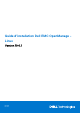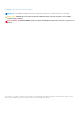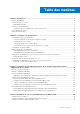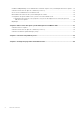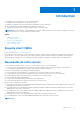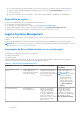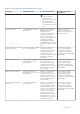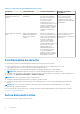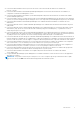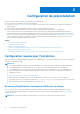Guide d’installation Dell EMC OpenManage Linux Version 10.0.1 May 2021 Rév.
Remarques, précautions et avertissements REMARQUE : Une REMARQUE indique des informations importantes qui peuvent vous aider à mieux utiliser votre produit. PRÉCAUTION : ATTENTION vous avertit d’un risque de dommage matériel ou de perte de données et vous indique comment éviter le problème. AVERTISSEMENT : un AVERTISSEMENT signale un risque d’endommagement du matériel, de blessure corporelle, voire de décès. © 2021 Dell Inc. ou ses filiales. Tous droits réservés.
Table des matières Chapitre 1: Introduction.................................................................................................................. 5 Enquête client OMSA............................................................................................................................................................5 Nouveautés de cette version...............................................................................................................................................
Installation d’OpenManage Server Administrator à l’aide de vSphere Lifecycle Manager dans Client vSphere.... 32 Utilisation de l’interface de ligne de commande (PowerCLI).........................................................................................33 Accès au Server Administrator sur VMware ESXi.......................................................................................................... 33 Désinstallation du VIB actuel de Systems Management existant...................................
1 Introduction Cette rubrique fournit des informations sur les opérations suivantes : ● Installation de Server Administrator sur des systèmes gérés.. ● Installation et utilisation de la fonctionnalité Remote Enablement (activation à distance). ● Gestion des systèmes distants à l’aide de Server Administrator Web Server. ● Configuration du système avant et pendant un déploiement ou une mise à niveau.
● Pour obtenir la liste des systèmes d’exploitation et des serveurs Dell EMC pris en charge, consultez le document Matrice de support du logiciel Dell EMC OpenManage (en anglais) dans la version requise du logiciel OpenManage sur www.dell.com/ OpenManageManuals. ● Pour plus d’informations sur les fonctionnalités, consultez l’Aide en ligne de Dell EMC OpenManage Server Administrator.
Tableau 1. Composants du logiciel Managed System (suite) Composant Composant installé Scénario de déploiement Systèmes où effectuer l’installation REMARQUE : Si vous choisissez d’installer uniquement Server Instrumentation, vous devez aussi installer une des interfaces de gestion ou le Server Administrator Web Server.
Tableau 1. Composants du logiciel Managed System (suite) Composant Composant installé Scénario de déploiement Systèmes où effectuer l’installation Journalisation du système d’exploitation (Interface de gestion) Journalisation du système d’exploitation Installez ce composant pour activer la journalisation d’événements spécifiques à la gestion des systèmes locaux sur le système d’exploitation de Server et Storage Instrumentation.
● Le document Guide d’utilisation de Lifecycle Controller Version 3.30.30.30fournit des informations sur l’utilisation de Lifecycle Controller. ● Le document Guide d’utilisation de Dell EMC OpenManage Management Consolefournit des informations sur l’installation, la configuration et l’utilisation de Management Console. ● Le document Guide d’utilisation de l’utilitaire Systems Build and Update Utilityfournit des informations sur l’utilisation de l’utilitaire Systems Build and Update Utility.
2 Configuration de préinstallation Veillez à effectuer les actions suivantes avant d’installer Server Administrator : ● Lisez les instructions d’installation du système d’exploitation. ● Consultez la Configuration requise pour l’installation afin de vous assurer que votre système possède ou dépasse la configuration minimale requise. ● Lisez les fichiers Lisez-moi applicables et la Matrice de prise en charge logicielle des systèmes.
Configuration système requise Installation de Server Administrator sur chacun des systèmes devant être géré. Vous pouvez gérer les systèmes exécutant Server Administrator localement ou à distance par le biais d’un navigateur Web pris en charge. REMARQUE : Pour obtenir la liste des systèmes d’exploitation et des serveurs Dell EMC pris en charge, consultez le document Matrice de prise en charge du logiciel Dell EMC OpenManage (en anglais) dans la version requise du logiciel OpenManage sur www.dell.
Configuration des agents SNMP Le logiciel Systems Management prend en charge la gestion de systèmes SNMP standard sur tous les systèmes d’exploitation pris en charge. La prise en charge SNMP peut être installée selon le système d’exploitation et la façon dont ce dernier fût installé. Un protocole de gestion de systèmes standard pris en charge, tel que SNMP, est requis avant de pouvoir procéder à l’installation du logiciel Systems Management.
Tableau 3. Dépendances requises (suite) Progiciels Red Hat Enterprise Server SUSE Linux Enterprise Server SBLIM SFCC CURL LibCURL SBLIM SFCB zlib CURL PAM OpenSSL Chkconfig Initscript zlib LibCURL PAM LibOpenSSL aaa_base aaa_base 5. Installez les RPM dépendants. Vous pouvez installer les RPM : ● avec une seule commande rpm -ivh rpm1 rpm2 rpm3 rpm4 … rpmN ou ● de manière individuelle REMARQUE : Si vous installez les RPM individuellement, suivez la séquence suivante. rpm -ivh sblim-sfcb-x.x.x.
Création d’un certificat de serveur pour WSMan Vous pouvez créer un certificat pour WSMan ou réutiliser un certificat existant. Création d’un nouveau certificat Vous pouvez créer un nouveau certificat de serveur pour WSMan en exécutant le script owsmangencert.sh qui se trouve dans /etc/ openwsman. Le RPM openwsman fournit le script. Pour créer le certificat de serveur, suivez les étapes de l’Assistant.
● /etc/pam.d/system-auth 2. Remplacez le contenu de /etc/pam.d/openwsman et /etc/pam.d/sfcb par ce qui suit : auth required pam_stack.so service=system-auth auth required /lib/security/pam_nologin.so account required pam_stack.so service=system-auth 3. Remplacez le contenu de /etc/pam.d/system-auth par ce qui suit : %PAM-1.0 This file is auto-generated. User changes will be destroyed the next time authconfig is run. auth required /lib/security/$ISA/pam_env.so auth sufficient /lib/security/$ISA/pam_unix.
auth required /lib/security/pam_nologin.so account include common-account 3. Remplacez le contenu de /etc/pam.d/common-auth par ce qui suit : auth required pam_env.so auth sufficient pam_unix2.so debug auth sufficient pam_winbind.so use_first_pass debug 4. Remplacez le contenu de /etc/pam.d/common-account par ce qui suit : account sufficient pam_unix2.so account sufficient pam_winbind.
3 Installation du logiciel Managed System sur les systèmes d’exploitation Linux et VMware ESXi pris en charge Le tableau suivant décrit la matrice d’installation du système d’exploitation de Systems Management. Tableau 4. Matrice d’installation de système d’exploitation Architecture du système d’exploitation Architecture 64 bits Red Hat Enterprise Linux 8.2 Installer Red Hat Enterprise Linux 7.8 Installer SUSE Linux Enterprise Server 15 SP2 Installer VMware ESXi 7.0 Installer VMware ESXi 7.
Contrat de licence du logiciel La licence logicielle correspondant à la version Red Hat Enterprise Linux Server et SUSE Linux Enterprise Server du logiciel Systems Management est fournie avec le logiciel Dell EMC OpenManage Systems Management Tools and Documentation. Lisez le fichier license.txt. En installant ou en copiant un ou plusieurs fichiers du support fourni, vous acceptez les termes de ce fichier.
Tableau 5. RPM de composants individuels (suite) SNMP Conditions requises RPM Noms de démons Options de ligne de commande pour srvadmin-install.sh Serveur PE, SE srvadmin-xmlsup dsm_sa_datamgrd -m ou --snmp (Sur les systèmes exécutant Red Hat Enterprise Linux, installez net-snmp-utils. Sur les systèmes exécutant SUSE Linux Enterprise, installez net-snmp).
Tableau 5. RPM de composants individuels (suite) Conditions requises RPM Noms de démons Options de ligne de commande pour srvadmin-install.sh (Sur les systèmes exécutant Red Hat Enterprise Linux, installez net-snmp-utils.
Tableau 5. RPM de composants individuels (suite) Conditions requises RPM Noms de démons Options de ligne de commande pour srvadmin-install.
Dégradation des fonctionnalités au démarrage de Server Administrator Instrumentation Service Après l'installation de Server Administrator, le service Server Administrator Instrumentation Service effectue une vérification pendant l'exécution du pilote de périphérique OpenIPMI, chaque fois qu'il démarre. Server Administrator Instrumentation Service démarre chaque fois que vous exécutez les commandes srvadmin-services.sh start ou srvadmin‑services.
REMARQUE : Pour éviter de recevoir des messages d’avertissement relatifs à la clé RPM-GPG lors de l’installation des progiciels RPM, importez la clé à l’aide d’une commande similaire à rpm --import /SYSMGMT/ srvadmin/linux/RPM-GPG-KEY REMARQUE : Avant d’installer Server Administrator sur SLES15, vous devez installer le package insserv-compat afin d’éviter que l’installation n’échoue.
ou sh srvadmin-install.sh -x Le programme d’installation installe les fonctionnalités du logiciel Managed System suivantes : ● Server Administrator Web Server ● Server Instrumentation ● Gestion du stockage ● Contrôleur d’accès à distance (RAC) Remote Enablement n’est pas installé et les services de Server Administrator ne démarrent pas automatiquement.
Le DVD fournit des RPM qui permettent l’installation à partir de la logithèque à l’aide de clients comme Yum et Zypper. Il existe des RPM qui installent l’ensemble des fonctionnalités ou vous pouvez sélectionner des RPM spécifiques pour installer des composants particuliers. Ces RPM sont disponibles dans : SYSMGMT/srvadmin/linux/RPMS/supportRPMS/metaRPMS La liste suivante de RPM permet à son tour l’installation d’un jeu particulier de RPM. Tableau 7.
REMARQUE : Vous pouvez installer Server Administrator sur tous les systèmes répondant aux dépendances de système d’exploitation. Toutefois, après l’installation, certains services Server Administrator risquent de ne pas démarrer sur les systèmes non pris en charge. Liens connexes : RPM dépendants pour Remote Enablement Utilisation du script shell pour effectuer l’installation personnalisée Vous pouvez exécuter le script d’installation personnalisée de Server Administrator en mode interactif.
Utilisation du script shell pour procéder à l’installation en mode interactif Cette procédure d’installation utilise le script srvadmin-install.sh pour vous inviter à installer les composants spécifiques. 1. Connectez-vous en tant que root au système exécutant le système d’exploitation pris en charge sur lequel vous souhaitez installer les composants Managed System pris en charge. 2. Montez le logiciel Dell EMC OpenManage Systems Management Tools and Documentation sur le lecteur de DVD. 3.
5. Planifiez la tâche pour qu’elle s’exécute sur les systèmes pris en charge gérés depuis Altiris Deployment Solution. Référentiel Linux Le référentiel Linux est le référentiel officiel de tous les logiciels et mises à jour associés pour vos systèmes Linux.
Désinstallation du logiciel Managed System Pour désinstaller le logiciel Managed System, connectez-vous en tant que root. Désinstallation du logiciel Managed System à l’aide du script de désinstallation Un script de désinstallation est installé lors de l’installation de Server Administrator. Exécutez le script en saisissant srvadminuninstall.sh, puis appuyez sur . REMARQUE : Au cours d’une désinstallation de Server Administrator à l’aide de srvadmin-uninstall.
4 Installation du logiciel Systems Management sur VMware ESXi VMware ESXi est installé en usine sur certains systèmes. Pour consulter une liste de ces systèmes, voir la Matrice de prise en charge logicielle des systèmes la plus récente. Server Administrator est disponible sous forme de fichier .zip pour une installation sur les systèmes exécutant VMware ESXi. Le fichier zip OM-SrvAdmin-Dell-Web--.VIB-ESXi_.zip, où est la version ESXi prise en charge.
REMARQUE : Après une installation ESXi VIB, les services CIM sont redémarrés automatiquement pour charger les fournisseurs de Server Administrator (service DCIM). Vous devez attendre deux à trois minutes avant de vous connecter à partir de n’importe quel serveur Web Server Administrator. Sinon, la connexion du serveur Web Server Administrator à l’hôte ESXi risque d’échouer. Pour obtenir des informations à propos du logiciel Server Administrator installé, procédez comme suit : ● Pour ESXi 6.
2. Sur le bureau, double-cliquez sur Client VMware vSphere et connectez-vous au serveur vCenter. 3. Cliquez avec le bouton droit sur Hôte du client vSphere, puis sélectionnez Nouveau centre de données. 4. Cliquez avec le bouton droit sur Nouveau centre de données, puis cliquez sur Ajouter un hôte. Suivez les instructions affichées à l’écran pour fournir les informations relatives au serveur ESXi. 5.
L’installation d’OpenManage Server Administrator est terminée. Utilisation de l’interface de ligne de commande (PowerCLI) Pour installer Server Administrator à l’aide de l’interface PowerCLI : 1. Installez la PowerCLI d’ESXi prise en charge sur un système d’exploitation Windows pris en charge. 2. Copiez le fichier OM-SrvAdmin-Dell-Web--.VIB-ESXi_.zip sur l’hôte ESXi. 3. Naviguez vers le répertoire bin. 4.
Désinstallation du VIB actuel de Systems Management existant Pour désinstaller le VIB actuel de Systems Management : Exécutez la commande suivante pour désinstaller le VIB : Pour ESXi 6.x :esxcli --server software vib remove Sur ESXi 7.xesxcli software component remove -n DEL-openmanage REMARQUE : Après la désinstallation du VIB, il est inutile de redémarrer l’hôte.
Dépannage ● Lorsque vous utilisez la commande vihostupdate, l’erreur suivante peut s’afficher : unpacking c:\OM-SrvAdmin-Dell-Web--.VIB-ESXi_.zip metadata.zip.sig does not exist signature mismatch : metadata.zip Unable to unpack update package. Cette erreur s’affiche si vous utilisez une version antérieure de Remote CLI. Pour résoudre ce problème, téléchargez et installez la dernière version vSphere de l’interface CLI.
5 Mise à niveau du logiciel Systems Management sur VMware ESXi Le programme d’installation du logiciel Systems Management permet une mise à niveau depuis la version 9.3. REMARQUE : La mise à niveau de Server Administrator VIB de VMware ESXi 6.x vers VMware ESXi 7.x n’est pas prise en charge.
2. Copiez le fichier OM-SrvAdmin-Dell-Web--.VIB-ESXi_.zip sur l’hôte ESXi. 3. Naviguez vers le répertoire bin. 4. Exécutez Connect-VIServer et entrez les informations d’identification du serveur ou autres informations d’identification nécessaires. 5. Connectez-vous à l’hôte ESXi à l’aide de l’interface de ligne de commande (CLI) vSphere d’ESXi 6.x, puis créez un magasin de données. 6. Créez un dossier OM-SrvAdmin-Dell-Web--.
REMARQUE : Après une mise à niveau d’ESXi VIB, les services CIM sont redémarrés automatiquement pour charger les fournisseurs de Server Administrator (service DCIM). Vous devez attendre deux à trois minutes avant de vous connecter à partir de n’importe quel serveur Web Server Administrator. Sinon, la connexion au serveur Server Administrator à l’hôte ESXi risque d’échouer. REMARQUE : Pour plus d’informations sur VUM, consultez le site Web officiel de VMware.
6 Questions fréquemment posées Quels ports les applications Systems Management utilisentelles ? Server Administrator utilise le port 1311 par défaut. Ces ports sont configurables. Pour en savoir plus sur le port d’un composant particulier, voir le Guide d’utilisation du composant en question.
et des messages d’avertissement ou d’erreur équivoques s'affichent. Quelle est la solution ? La solution consiste à utiliser le script de désinstallation de Systems Management srvadmin-uninstall.sh, disponible sur le DVD. Pourquoi vois-je un avertissement au sujet de la clé de progiciel RPM pendant l’installation ? Les fichiers RPM comportent une signature numérique.
Tableau 9. Noms des sous-répertoires de srvadmin/linux/custom/ (suite) Nom du RPM Description Autres RPM de Server Administrator requis srvadmin-deng Data Engine Server Administrator : srvadmin-omilcore Systems Management fournit un framework de gestion des données pour le logiciel Systems Management.
Tableau 9. Noms des sous-répertoires de srvadmin/linux/custom/ (suite) Nom du RPM Description Autres RPM de Server Administrator requis srvadmin-omcommon Fournit le cadre commun requis par Server Administrator. srvdamin-omilcore srvadmin-omilcore Noyau d’installation Server Administrator Web Server : progiciel d’installation principal. Tous les RPM Server Administrator Web Server nécessitent ce RPM.
Tableau 9. Noms des sous-répertoires de srvadmin/linux/custom/ (suite) Nom du RPM Description Autres RPM de Server Administrator requis Systems Management. Tous les RPM Server Administrator nécessitent ce RPM.
Tableau 11.
7 Packages du programme d’installation Linux Cette section répertorie les progiciels du programme d’installation Linux. Tableau 12.
Tableau 12.
Tableau 14.
Tableau 16.
Tableau 17. Storage Instrumentation, surveillance SNMP, plug-ins d’interface utilisateur graphique (GUI) et d’interface de ligne de commande (CLI) (suite) RPM Description Progiciels dépendants OM Requis pour Systems Management Software le système de fichiers sys du noyau. Utilisé par les bibliothèques storelib LSI *N/A pour VMware ESX srvadmin-sysfsutils Fournit des utilitaires servant d’interface avec le système de fichiers sysfs.
Tableau 18. RAC Instrumentation, surveillance SNMP, plug-ins d’interface utilisateur graphique (GUI) et d’interface de ligne de commande (CLI) (suite) RPM Description Progiciels dépendants OM Requis pour Systems Management Software Utilisée par les progiciels RAC 5 et iDRAC srvadmin-idrac-ivmcli Fournit des outils CLI qui fournissent des fonctionnalités de média virtuel de la station de gestion à iDRAC dans le système modulaire à distance. Cela est uniquement pris en charge pour RHEL.